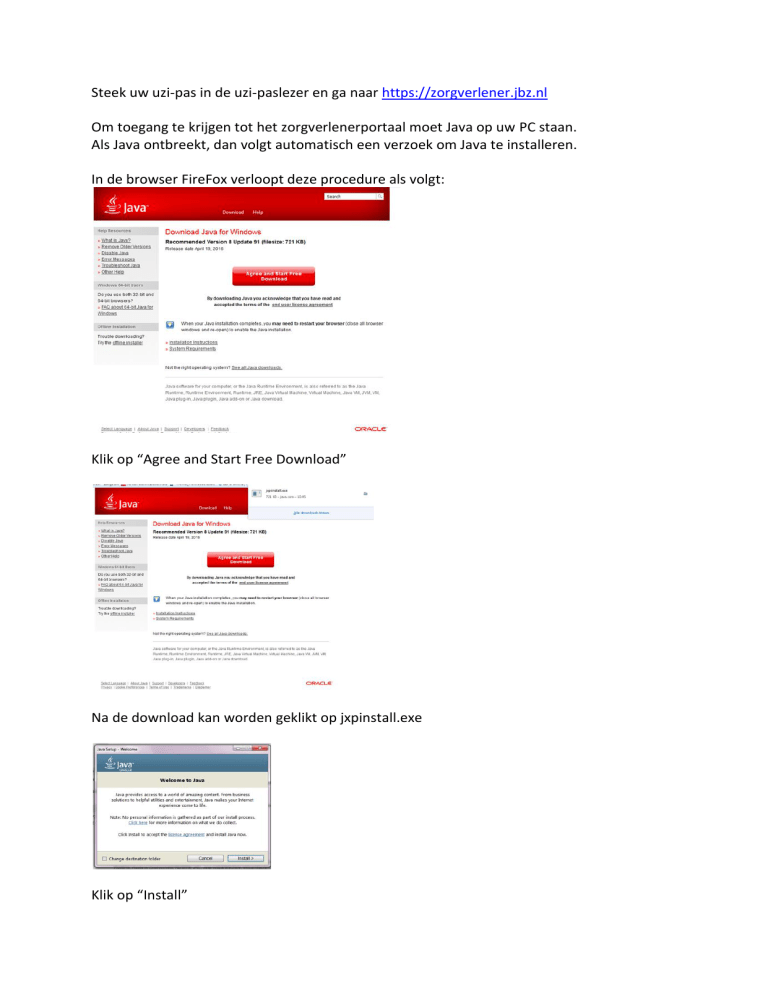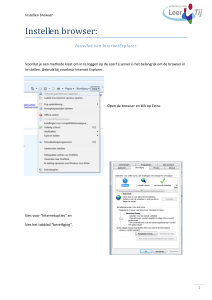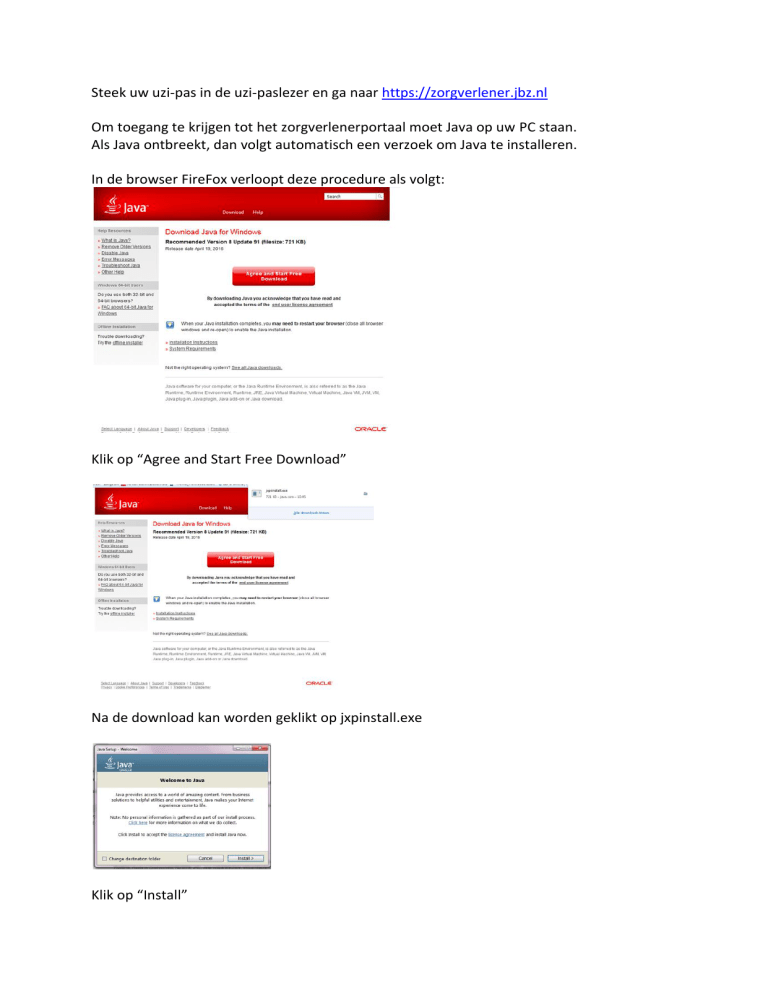
Steek uw uzi-pas in de uzi-paslezer en ga naar https://zorgverlener.jbz.nl
Om toegang te krijgen tot het zorgverlenerportaal moet Java op uw PC staan.
Als Java ontbreekt, dan volgt automatisch een verzoek om Java te installeren.
In de browser FireFox verloopt deze procedure als volgt:
Klik op “Agree and Start Free Download”
Na de download kan worden geklikt op jxpinstall.exe
Klik op “Install”
Zet de vinkjes uit en klik op “Next”
Klik op “Close”
Als u Java net heeft geïnstalleerd, dan is het niet nodig om de Javaversie te controleren.
Sluit uw browser en start uw browser opnieuw op.
Ga wederom naar https://zorgverlener.jbz.nl
Klik op “Java activeren”
Wijzig de keuze-optie “Plug-in blokkeren” naar “Nu toestaan”.
Er verschijnen nu 3 regels waarvoor toestemming gegeven moet worden:
Kies 3x “Nu toestaan”
Klik op “OK” en de plug-ins van de 3 onderdelen worden uitgevoerd.
Nu is Java geïnstalleerd.
Nog eenmaal volgt een melding:
Vink aan dat deze melding een volgende keer niet meer getoond hoeft te worden
en klik op “Run”. De installatie is nu voltooid.
Typ de 6 cijfers van uw UZI-pincode
U bent nu ingelogd in het JBZ-zorgverlenerportaal.
Selecteer uw patiënt en klik op “Zoeken”.